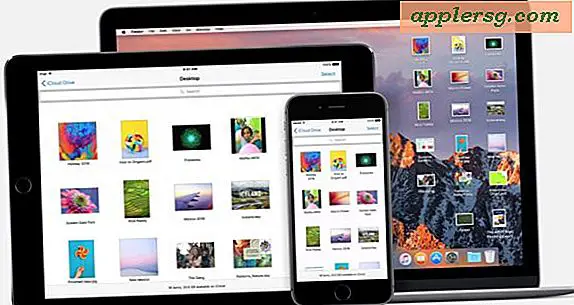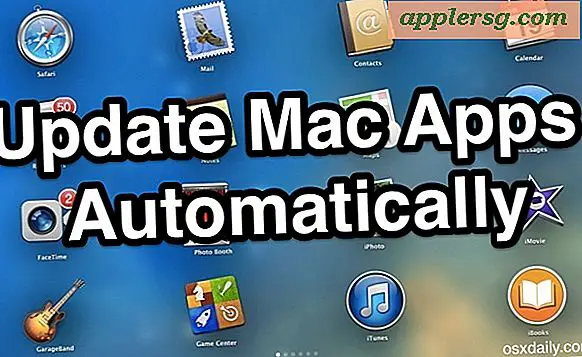E-mailbijlagen opslaan op iPhone en iPad Mail naar iCloud Drive

Met de iOS Mail-app kunnen gebruikers verschillende soorten bijlagen direct op de iPhone, iPad of iPod touch opslaan. Dit is een geweldige functie die beschikbaar is in de nieuwste versies van iOS en voor de meeste bestandsbijlagen kunt u opslaan wat het bestand ook is, rechtstreeks naar iCloud Drive in iOS.
Zorg ervoor dat iCloud Drive is ingeschakeld en zichtbaar is op het startschermpictogram van iOS als je e-mailbijlagen daar wilt opslaan. Natuurlijk, als de functie niet is ingeschakeld, zou je daar niets kunnen opslaan en zonder iCloud zou je niet hebben toegang tot de opgeslagen bestanden en documenten toch.
E-mailbijlagen bewaren van e-mail naar iCloud Drive in iOS
Met deze aanpak wordt elke e-mailbijlage van Mail in iOS rechtstreeks opgeslagen in iCloud Drive, waar deze vanaf iPhone, iPad of iPod touch in de bijbehorende app toegankelijk is, of met een app die bestanden van iCloud kan openen:
- Open de Mail-app en open vervolgens een e-mail met elk type bijlage (zipbestand, docbestand, Pages-bestand, Numbers-bestand, txt, rtf, enz.)
- Tik op het bijlagelingspictogram dat verschijnt in de hoofdtekst van de e-mail en houd dit vast, het is meestal de naam van het bijlagebestand en toont een klein pictogram van het type bijlages *
- Kies 'Bijlage opslaan' met het iCloud-pictogram. Hiermee wordt de e-mailbijlage opgeslagen in iCloud
- Kies de iCloud Drive-mapbestemming waarnaar u de e-mailbijlage wilt opslaan




Het bestand is nu rechtstreeks vanuit de e-mail opgeslagen in iCloud Drive, dat altijd bereikbaar is vanaf het startscherm van iPhone, iPad en iPod touch met behulp van de bijbehorende iOS-app.

Er is bevestigd dat dit werkt met zowat elk bestandstype dat is bijgevoegd bij een e-mail, van zip-archieven, jpeg- en png-afbeeldingen, psd-bestanden, pdf-bestanden, doc-bestanden, Pages en Numbers-documenten, noem maar op en je kunt waarschijnlijk sla het op in iCloud vanuit de Mail-app in iOS.
Zoals we eerder hebben besproken, werkt het gebruik van iCloud Drive in iOS als een bestandssysteem voor mobiele apparaten en zolang het iDevice is verbonden met internet, kun je de opgeslagen bestanden openen, bekijken en bewerken in iCloud, of het nu gaat om opgeslagen e-mailbijlagen of wat u verder nog hebt bewaard of gekopieerd.
* Merk op dat als je het icoon niet aanraakt en vasthoudt, je in de plaats komt van het Preview / Quick Look-scherm voor de bijlage. Je kunt ook e-mailbijlagen van dit scherm opslaan, maar vreemd genoeg ontbreekt de iCloud-optie wanneer je een bijlage probeert op te slaan van het iOS Quick Look-scherm en in plaats daarvan moet je opslaan in een toepassing zoals iBooks.
Het tikken en vasthouden van de gehechtheidstruc is vergelijkbaar met het opslaan van afbeeldingen vanuit Mail, behalve dat het opslaan van afbeeldingen al lang wordt ondersteund in iOS, terwijl het relatief nieuw is om andere bijlagen te kunnen opslaan. Bovendien is het opslaan van de bijlage, ongeacht het bestandstype, inclusief afbeeldingen, rechtstreeks naar iCloud Drive alleen beschikbaar in de nieuwste versies van iOS, dus als u de optie "Bijlage opslaan" met het Cloud-pictogram niet ziet, komt dit waarschijnlijk omdat op de iPhone of iPad wordt iOS 9.0 of later niet uitgevoerd.